Cara Install Apache, PHP, MySQL, Phpmyadmin di Ubuntu 16.04

Pada artikel kali ini saya akan share bagaimana Cara Install Apache, PHP, MySQL, Phpmyadmin di Ubuntu 16.04. Aplikasi-aplikasi ini biasa kita kenal dengan sebutan LAMP. LAMP adalah singkatan dari Linux, Apache, MySQL dan PHP/Perl.
Jika di Windows biasa kita kenal dengan XAMPP, adalah aplikasi bundling yang di dalamnya sudah include aplikasi Apache, MySQL, PHP/Perl dan Phpmyadmin. Aplikasi ini biasa kita gunakan sebagai web server.
Salah satu aplikasi yang banyak digunakan sebagai web server adalah Apache. Apache merupakan aplikasi berbasis Open Source yang dikenal tangguh dan paling banyak digunakan pada Server-server di seluruh dunia.
Apache dapat dijalankan di banyak sistem operasi seperti Unix, BSD, Linux, Windows dan Novell serta platform lainnya, yang dapat digunakan untuk melayani dan memfungsikan sebagai situs web. Protokol yang digunakan untuk melayani fasilitas web/www ini menggunakan protokol HTTP dan HTTPS.
Pada turorial kali ini kita akan belajar cara install apache, php, database MySQL dan Phpmyadmin di Ubuntu 16.04 secara manual. Aplikasi-aplikasi ini dapat kita gunakan sebagai layanan Web Server. dan untuk membangun sebuah website dapat kita gunakan aplikasi CMS seperti WordPress, Joomla, Drupal dll. Oke ikuti step by step cara installasinya dibawah ini.
Install Apache Web Server di Ubuntu 16.04
Pertama kita akan install apache untuk kita gunakan sebagai web server, untuk cara install apache cukup mudah, silahkan jalankan perintah berikut ini.
root@ubuntu:~# apt-get install apache2 Untuk pengetesan silahkan buka browser dari PC Client lalu masukan pada url browser http://[ip address server] jika muncul halaman Default page ubuntu, kita sudah berhasil menginstall apache web server.

Install PHP di Ubuntu 16.04
Setelah installasi apache selesai, tahap selanjutnya kita akan menginstall PHP, PHP adalah bahasa pemrograman yang di gunakan untuk memproses konten secara dinamis. untuk cara installasinya silahkan jalankan perintah berikut.
root@ubuntu:~# apt-get install php libapache2-mod-php php-mcrypt php-mysqlSelanjutnya buat file info.php pada direktori /var/www/html/
root@ubuntu:~# nano /var/www/html/info.phpLalu masukan script di bawah ini.
<?php phpinfo(); ?>Simpan perubahan Ctrl + X lalu Y dan [ENTER] lalu restart service apache2
root@ubuntu:~# service apache2 restartUntuk pengetesan buka browser lalu masukan pada url http://ipaddress server/info.php jika muncul pada browser halaman PHP berarti PHP sudah siap digunakan.
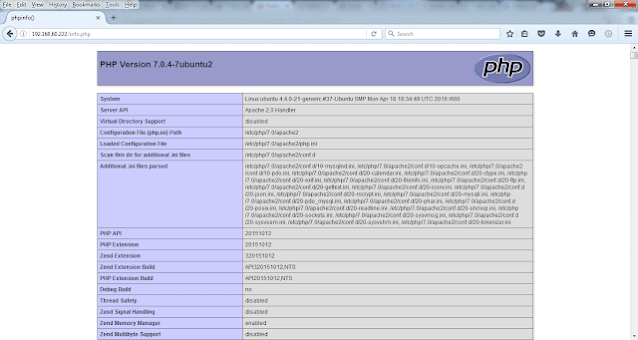
Install MySql Server di Ubuntu 16.04
Tahap selanjutnya kita akan menginstall database MySQL, untuk menginstall MySQL Server silahkan Jalankan perintah berikut.
root@ubuntu:~# apt-get install mysql-serverMasukan Password untuk MySQL

Masukan kembali

Untuk pengetesan jalankan perintah berikut.
root@ubuntu:~# mysql -u root -p

Baca Juga : Cara Install Ubuntu Server 16.04
Baca Juga : Cara Setting Virtual host di ubuntu server 16.04
Install Phpmyadmin di Ubuntu 16.04
Tahap akhir adalah kita akan menginstall Phpmyadmin, fungsi dari phpmyadmin ini adalah untuk pengolahan database MySQL server yang sebelumnya kita install, Phpmyadmin dapat mempermudah kita dalam pengolahan database karena penggunaannya menggunakan Webbase. silahkan jalankan perintah dibawah ini untuk install phpmyadmin.
root@ubuntu:~# apt-get install phpmyadmin
- masukan password root sql
- masukan password untuk phpmyadmin
Buat simbolic link dengan perintah.
root@ubuntu:~# ln -s /usr/share/phpmyadmin /var/www/html/phpmyadmin
Untuk pengetesan buka browser masukan pada url http://[ip address server]/phpmyadmin
jika terjadi error mbstring jalankan perintah berikut.
root@ubuntu:~# apt-get install phpmyadmin php-mbstring php-gettext
root@ubuntu:~# service apache2 restartPengetesan
Untuk pengetesan silahkan akses melalui browser dari PC Client lalu masukan pada url http://IP_Address_Server/phpmyadmin. lalu masukan user dan password database Mysql.

Dibawah ini adalah tampilan dari dashboard Phpmyadmin

Demikian kira-kira artikel Cara Install apache, PHP, MySQL, Phpmyadmin di Ubuntu 16.04 ini saya buat. Semoga bermafaat untuk kita semua. Silahkan Share Jika sobat merasa postingan ini bermanfaat. Sekian & Terimakasih Salam.

Terimakas gan artikel sangat membantu . Minta saran gan Kunjungi blog saya :
BalasHapushttps://tulisansibocahdungu.blogspot.co.id
sama sama gan
HapusTerimakasih
BalasHapussama sama gan, terimakasih sudah berkunjung.
HapusUser sama password phpmyadmin agar bisa d akses apa ya gan? Ane bngung
BalasHapusKemungkinan salah om pas installasi nya masukin passwordnya
Hapusubuntu 16.04 secara otomatis install php7 jadi kalau mau pake php 5,
BalasHapusini saya sudah coba cli nya :
root@idn:~# add-apt-repository ppa:ondrej/php
root@idn:~# apt install php5.6 php5.6-mbstring php5.6-mcrypt php5.6-cli php5.6-mysql
***Pastikan sebelum tekan Y saat install mysql-server dan phpmyadmin tidak ada php7 yang terinstall
root@idn:~# apt install php5.6-common php5.6-gd php5.6-xml
root@idn:~# apt install mysql-server phpmyadmin
thanks gan koreksinya.. udah ane revisi gan.
HapusGan kalo ngatasi 403 gimna ya?
BalasHapusforbidden semua
eihmm.. coba cek service nya gan running apa enggak, bisa jadi filenya gak mau diakses gan, atau coba ubah permision filenya gan. jalankan perintah
Hapus# chmod -R 755 /var/www/html/[direktori penempatan]
gan saya masih bingung,klo itu login lewat putty apa gimana?
BalasHapusbetul gan, remote pake putty.
Hapussaya masih newbie bang.. mohon bimbingannya... dipost "untuk pengetesan buka browser lalu masukan pada url http://[ip address server]"... itu ipnya dapat darimana bang??
BalasHapusmohon bimbingannya..
terima kasih
itu IP Addressnya si Server gan, diakses dari PC Client lewat browser
HapusBuka ubuntu sebagai root.
BalasHapuscek nano/etc/network/interfaces.
Klo udh ada ya tinggal liat aja ipnya. Klo belom, Setting sendiri